Softwarezuweisung
Die Softwarezuweisung ist bei allen Betriebssystemen identisch.
Nun demonstrieren wir Ihnen das Verteilen neuer Software, sodass diese auf den Endgeräten einer Gerätegruppe installiert wird. Dazu verwenden wir eine Gerätegruppe, der noch keine Applikationen zugewiesen wurden (siehe Abbildung 44). Gehen Sie unter MNSpro Cloud auf Werkzeuge -> Geräteverwaltung -> Softwarezuweisung
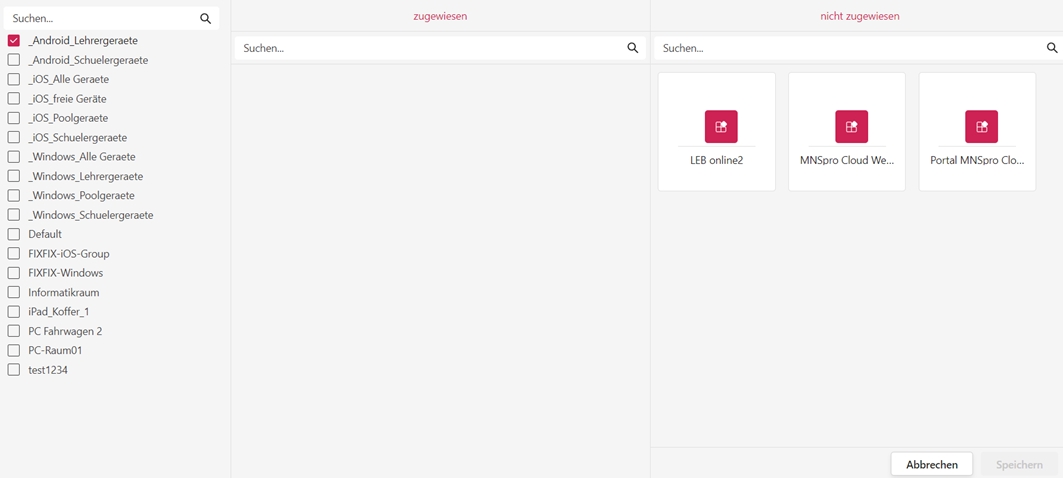
In der Gerätegruppe, wie in Abbildung 44 zu erkennen ist, wurde noch keine Software zugewiesen, jedoch habe ich 3 Softwareapplikationen, die ich zuweisen kann. Um nun Software zuzuweisen, also zu installieren, klicken Sie eine nicht zugewiesene Applikation mit der Maus an und ziehen Sie diese in den Bereich zugewiesen. Anschließend wird der Speicherbutton im unteren rechten Bildschirmrand rot hinterlegt. Klicken Sie nun darauf, und die Software wird zugewiesen. Sobald die entsprechenden Endgeräte der Gerätegruppe jetzt mit dem Internet verbunden sind, werden sie die Software herunterladen und installieren.
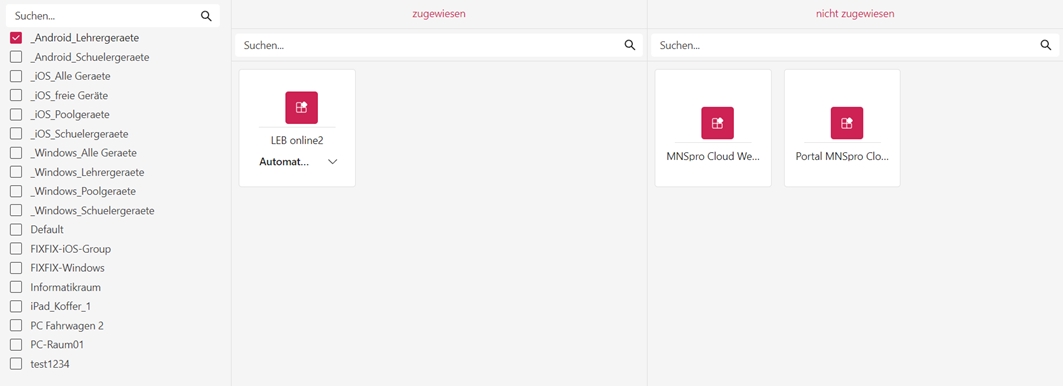
Nachdem Sie auf die Speichertaste geklickt haben, werden Sie wieder in die Geräteverwaltung geleitet.
Wechsel Sie zu Microsoft Intune -> Apps -> Alle Apps
Suchen Sie Ihre gewünschte Software und wählen Sie diese aus

Im nächsten Fenster gehen Sie unter Eigenschaften -> Zuweisung bearbeiten

Über den Button "Gruppe hinzufügen" können Sie ihre gewünschte Gerätegruppe hinzufügen.

Zuletzt aktualisiert
War das hilfreich?